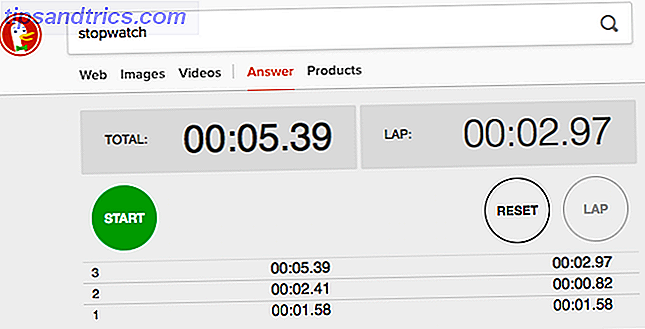Hoewel toetsenborden veel tekens bevatten, zijn er nog honderden die niet op een standaardtoetsenbord kunnen worden weergegeven. Er zijn manieren om ongewone tekens in Windows in te voegen, zoals het gebruik van Alt-codes. 15 Algemene symbolen die u kunt invoegen met de Alt-toets 15 Algemene symbolen die u kunt invoegen met de Alt-toets Uw toetsenbord heeft veel symbolen, maar er zijn nog veel meer symbolen t direct toegankelijk. Lees Meer, maar deze vertragen uw typritme en kunnen moeilijk te onthouden zijn.
Als u zelden vreemde tekens moet invoegen, kunt u waarschijnlijk langskomen met tijdelijke oplossingen zoals Alt-codes of door ze in te voegen vanuit Word 3 Manieren om Chinese symbolen en andere buitenlandse tekens in Windows te typen 3 Manieren om Chinese symbolen en andere buitenlandse tekens te typen In Windows Uiteindelijk moet u vreemde tekens gebruiken in Windows. Het gebruik ervan kan lastig zijn als je niet weet wat je doet. Gelukkig kan Windows buitenlandse tekens op verschillende manieren spellen. Lees verder . Als u echter regelmatig klinkers met een accent of andere speciale tekens moet typen, is er een betere manier.
Voor toegang tot buitenlandse tekens op uw Engelse toetsenbord hoeft u alleen nog een nieuw toetsenbord aan Windows toe te voegen. U kunt dit doen door Taal in het menu Start te typen om de taal- en regio-instellingen te openen. Klik onder Talen op Engels (Verenigde Staten) en vervolgens op Opties .
Klik nu onder Toetsenborden op Een toetsenbord toevoegen en zoek naar Verenigde Staten-internationaal . Zodra dit is gebeurd, ziet u een nieuw item in het systeemvak rechts onder in uw taakbalk. Hiermee kunt u eenvoudig controleren welk toetsenbord u gebruikt ( ENG US is het standaardtoetsenbord, terwijl ENG INTL het internationale toetsenbord is). Je kunt deze in één keer schakelen met Windows Key + Space .
Terwijl u het internationale toetsenbord gebruikt, typt u nog steeds normaal Engels, maar hebt u speciale sneltoetsen om letters met accenten in te voeren. Houd de rechter Alt- toets ingedrukt en typ een teken (zoals!, ?, A of n) om alternatieve versies te typen. Hiermee kunt u vreemde tekens (zoals ¡, ¿, á of ñ voor het bovenstaande) met slechts één extra sleutel typen.
U kunt deze ook typen door de apostrof- of tilde-toetsen ingedrukt te houden net als de Shift- toets en de letter te typen waaraan u een accent wilt toevoegen. Bekijk een schema van elk personage dat je op het internationale toetsenbord kunt typen voor meer informatie.
Dit zou de typerende delen van het leren van een nieuwe taal moeten maken. Hoe ik uiteindelijk een andere taal leerde. En dat kan ook. Hoe ik uiteindelijk een andere taal leerde. En dat kan ook. Geen enkele app voor het leren van talen is de toverstaf. Het geheim van het leren van een nieuwe taal is een gemengde oplossing. Met verlangen en motivatie kun jij ook elke vreemde taal leren. Lees meer een stuk eenvoudiger! Vindt u vaak dat u vreemde tekens moet invoegen? Laat ons weten of je dit toetsenbord gaat toevoegen!
Image Credit: cybrain via Shutterstock